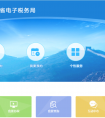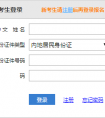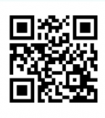山东增值税发票查询平台:https://fpdk.sd-n-tax.gov.cn
一、山东增值税发票查询平台
1.1 操作概述
1、联网电脑, USB插入金税盘或者税控盘,登录查询平台网站(https://fpdk.sd-n-tax.gov.cn);
2、通过平台中 “发票勾选”,选择用于申报抵扣(或退税)的增值税进项发票清单信息;
3、每月月底前,对当月已勾选的发票,进行一次“勾选确认”(若用户不确认,月末最后1日22点系统会自动确认,每月仅能进行一次勾选确认);
4、已确认勾选和扫描认证的发票,均可用来申报抵扣或退税。
1.2 首次系统登录
1、插入金税盘或税控盘,用IE浏览器(建议IE8以上)登录平台网站。
2、首次登录系统可能会出现如下提示警告,需要点击“继续浏览此网站”的链接。
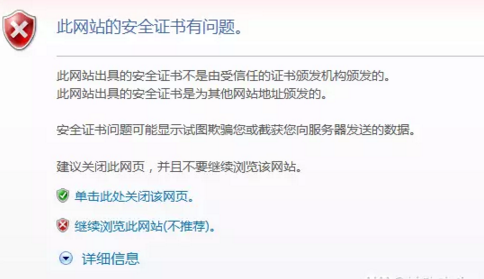
3、此时浏览器显示出增值税发票查询平台的登录页面,点击下载“驱动程序和安全控件”的链接,将driver_control.rar压缩包下载至本地硬盘。
driver_control.rar压缩包中的文件包括以下内容:
1.2.1 根证书安装
1、使用winrar软件解压driver_control.rar,得到01.taxca.p7b文件。
2、鼠标右键01.taxca.p7b文件,选择“安装证书”,如下图所示:
3、在弹出的证书导入向导中,点击“下一步(N) >”。
4、选择“将所有的证书放入下列存储”,然后点击“浏览(R)...”,并选择“受信任的根证书颁发机构”,再点击“确认”。
5、下一步、完成,出现两个安全性警告对话框,均点击“是(Y)”,提示“导入成功”。
6、完成上述步骤后,如果再次访问发票查询平台网址可以直接出现系统登录页面,即表示成功安装了根证书。
1.2.2 安全控件安装
双击driver_control.rar文件解压缩后的“02.base_driver.exe”,完成驱动程序的安装(安装过程中均按缺省的操作步骤点击安装、下一步和完成);
注:如电脑有安全防护软件,弹出拦截安装的窗口,选择允许本次操作。
1.2.2.1 使用航天信息金报税盘
航天信息的用户,安装金报税盘税务数字证书驱动程序(双击“03.金报税盘税务数字证书驱动2.0.exe”,按缺省操作安装即可);
1、在安装向导的最后,勾选“运行数字证书驱动”的选项,最后点击“完成”。
2、将金税盘插入USB接口后(首次需要等待系统自动加载驱动),点击“刷新”按钮,当刷新到AisinoKey设备即表示驱动安装正常。
注意:如果纳税人使用开票的计算机登录本系统,则不需要再安装税务数字证书驱动。
1.2.2.2 使用百旺金赋税控盘
若纳税人开票软件服务商为百旺金赋,安装税控盘税务数字证书驱动程序(双击“03.税控盘税务数字证书驱动V1.0.8.7.exe”,按缺省操作安装即可);
1、在安装向导的最后一步,勾选“运行”选项,点击“完成”按钮;
2、将税控盘插入USB接口后(首次需要等待系统自动加载驱动),点击“系统检测”按钮,可以显示“服务程序运行正常”即可。
1.3 日常系统登录
1、联网电脑, USB插入金税盘或者税控盘,登录查询平台网站(https://fpdk.sd-n-tax.gov.cn);
2、输入金税盘或税控盘的密码后点击“登录”按钮即可。
注:由于目前仅针对纳税信用A级企业开放发票查询平台,如果出现“纳税人档案信息不存在!”的信息提示,则可能为税务局端的档案信息同步不及时导致,此类情况请联系主管税务机关核实、补录。
1.4 主页面
登录成功后,系统会自动跳转至主页面中,主页面如下图所示:
主页面上方为功能菜单:发票勾选、批量勾选、确认勾选、确认查询、发票查询等功能菜单;
中间部分为工作台区域,可以查看当前年度内各月增值税进项发票的勾选确认情况,根据勾选确认的操作情况用三种颜色来标识不同的状态:
(1)月份卡片为橙色(如上图1月),对应 未确认图例,表示该月份不存在勾选确认的记录,此时系统通常会显示当月最新未确认抵扣(或退税)的发票数量及税额合计(每日凌晨更新一次);
(2)月份卡片为绿色(如上图2月),对应 图例,表示该月的勾选操作已经得到确认完成(确认操作只能一个月进行一次,历史月份的发票数据不能进行重复确认);
(3)月份卡片为灰色,对应 图例,则表示该月份为当前月以后的月份,不能进行勾选、确认等操作。
1.5 发票勾选
本功能主要提供以查询和逐票勾选(支持同时勾选多份发票)的操作方式(包括增值税专用发票、货物运输业增值税专用发票、机动车销售统一发票),是本次取消认证政策推行的核心功能。该功能页面如下图所示:
在此功能中分为上、下两个区域,即查询条件区域和发票查询结果勾选操作区域。
默认情况下,只需要设定开票日期的范围,点击查询,即可在发票勾选的下方得到未勾选的发票清单信息;
其他查询条件,包括:发票代码、发票号码、销方税号、勾选标志等均可根据需要自行设定。
发票清单每页最多能显示20条记录,即每次最多同时勾选20条,通过点击下一页,重复勾选操作。
发票勾选操作,允许对上一次的已勾选的记录撤销(勾选来源为”认证系统“的发票不可以回退);
完成发票的勾选操作后,点击“保存”按钮,系统会提示本次勾选和撤销勾选的发票汇总情况,点击“确定”按钮即可完成所有勾选发票的保存操作(所有页面发票全部勾选完成后保存一次即可,不需要在查询结果分页中分别保存);
1.6 批量勾选
批量勾选功能,是针对发票数据量较大、逐票勾选不太适用的纳税人提供的优化服务。通过文件导入实现批量勾选,提高效率、降低勾选工作量。其功能示意如下:
1、点击“下载发票文件”按钮,可下载一个包含当前所有发票状态为正常且未确认的发票清单文件(文件名:纳税人识别号_随机数.zip),使用winrar解压后可以得到一个excel文件(excel 2003格式)。如果发票量超过1万份,则该文件会包括多个sheet页来保存发票明细,该文件格式如下:
2、将对应的”是否勾选“列的值改为“是”即可实现勾选数据的准备。如果要对当月已勾选的发票进行回退处理,需将“是否勾选”列改为“否”即可实现勾选操作的回退处理。
3、点击 上传 按钮,“浏览”选择之前准备好的勾选清单文件,再点击打开按钮,最后点击上传 按钮即可实现文件的上传和批量勾选处理。
4、批量勾选操作成功后,系统会先显示提示信息,对本次文件批量勾选操作中的勾选和撤销勾选情况进行汇总显示。
1.7 确认勾选
此功能是对当月已勾选的发票信息进行确认操作,一旦确认成功,则视为当月的最终勾选结果,不再允许撤销或补充勾选发票,相关功能需在次月方可再次使用。(****注:每月只能确认一次****)
1、点击”确认勾选“菜单,系统会自动连接局端后台系统实时统计出本月已勾选的发票汇总情况,如下图所示:
如果已勾选的发票中还包括作废、红冲、失控等异常发票状态的发票信息,则在上述汇总表格中还会分行依次显示出变为异常状态的发票汇总信息,其中状态为异常的发票信息不可以在次月征收期内进行申报抵扣(或退税)。
如前所述,在当月勾选确认操作成功执行完成后,系统主页面中对应月份的卡片将变为绿色已确认的状态。
1.8 确认查询
此功能模块用于纳税人查询指定月份的勾选确认记录日志。
1.9 发票查询
该模块主要提供发票明细的查询功能,与发票勾选功能的主要区别是:

1.10 退出系统
用户在使用完本系统后,点击主页面右上角的退出。